以後啟動計算機後將不會立刻出現桌面,而是出現類似圖三的歡迎屏幕。在歡迎屏幕上,每個用戶可以點擊自己的帳戶名並輸入密碼(如果需要的話)登錄進Windows。每個用戶使用自己的帳戶登錄後都能看到完全一樣的初始桌面設置,而他們在這個桌面上進行的任何修改(例如添加或刪除某個桌面快捷方式,或者更換牆紙)都只對自己生效,不會影響到別人。
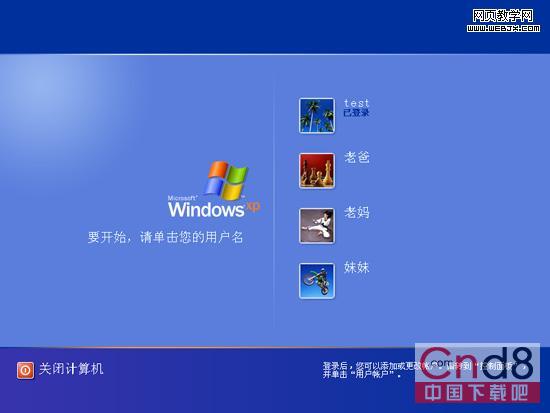
同時,他們可以把自己的私人文檔保存到“我的文檔”文件夾中,並把文件夾設置為專用。方法是這樣的:使用自己的帳戶登錄系統,然後在“我的文檔”文件夾上點擊鼠標右鍵,選擇屬性,接著打開“共享”選項卡,選中“將該文件夾設為專用”(圖四),這樣別人就無法訪問被設為專用的文件夾了。他們除了不能查看對方保存在“我的文檔”中的文件,還不能刪除在自己“我的文檔”文件夾以外的任何文件和文件夾。除此之外,這些用戶還可以給自己的帳戶設置密碼,這樣在選擇使用自己的帳戶登錄時就必須先輸入正確的密碼,否則登錄將被拒絕。
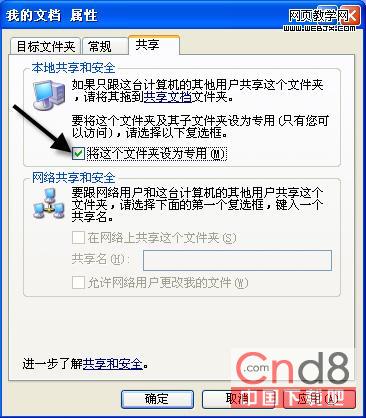
注意,將文件夾設為專用這個功能僅在簡單文件共享開啟的情況下有效,禁用簡單文件共享後將只能使用傳統方式設置該文件夾的訪問權限。具體方法後面會詳細說明。另外,不是所有的文件夾都可以直接設置為專用的,只有出於用戶配置文件中的文件夾(也就是默認情況下的“我的文檔”文件夾)才可以被設置為專用,您無法選擇“將這個文件夾設為專用”選項:http://support.microsoft.com/?kbid=307286 。同時,系統盤使用了NTFS文件系統也是能夠設置文件夾為專用的一個大前提。
如果你用的操作系統是Windows 2000,或者你想要在Windows XP Professional下實現更復雜的權限設置,那麼可以繼續閱讀以下的內容。
注意:以下內容適合於Windows 2000和Windows XP Professional以及Windows Server 2003操作系統,不適合Windows XP Home,同樣也需要硬盤的文件系統為NTFS。
我們仍然會以Windows XP Professional為例說明,因為在禁用了Windows XP的簡單文件共享後,其他的設置和Windows 2000以及Windows Server 2003中沒有太大區別。